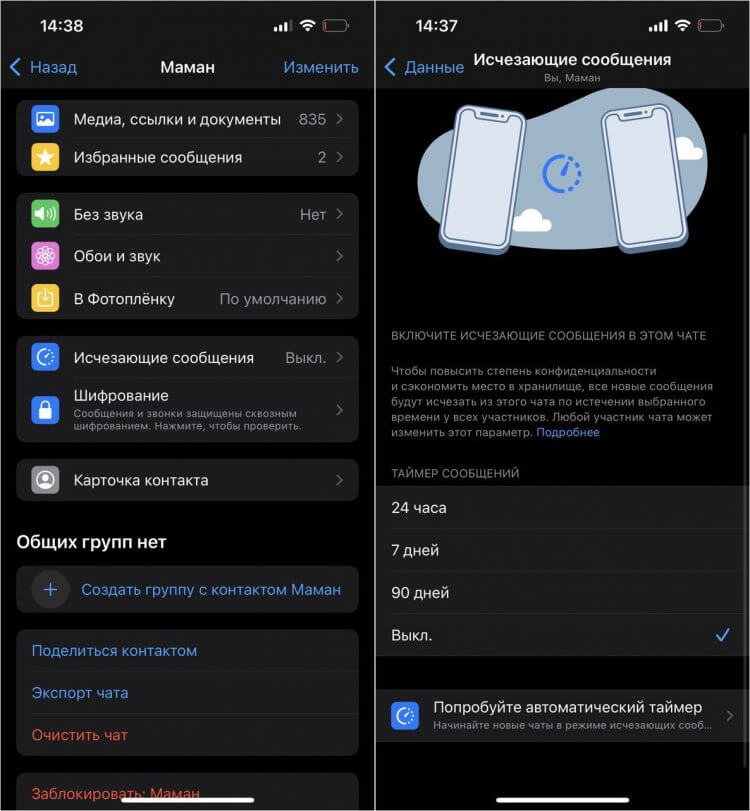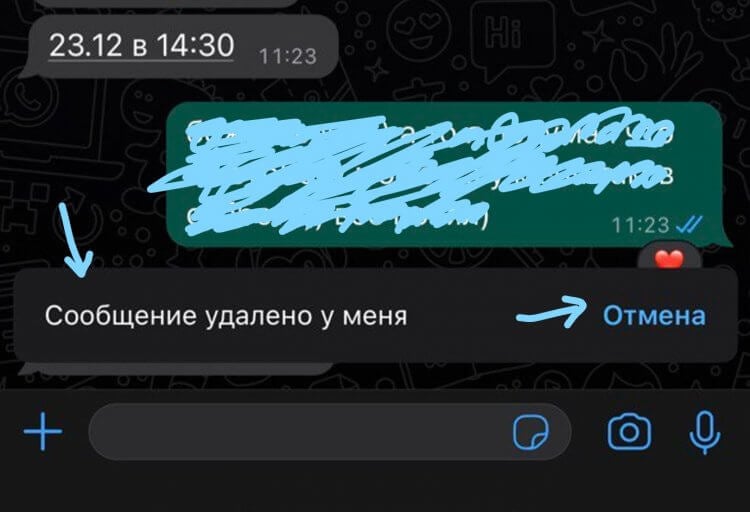В WhatsApp есть функция удалить сообщения в переписке не только у себя, но и у другого участника беседы. Это очень полезная опция, если вы по ошибке отправили не тот текст собеседнику или же вам необходимо скрыть какую-либо информацию. Бывают ситуации, когда необходимо прочитать нами удаленные сообщения, поскольку в них может содержаться очень важная информация. Но как востановить удаленные сообщения в ватсапе? Прочитайте эту статью до конца, и вы узнаете, как посмотреть удаленные сообщения в Ватсапе.
- Способ 1. Как посмотреть удаленные сообщения в Ватсапе
- Способ 2. Как прочитать удаленные сообщения в Ватсапе
- Способ 3. Как вернуть удаленные сообщения в Ватсап
- Способ 4. Как восстановить удаленные сообщения в Ватсапе с помощью ПО
Способ 1. Как посмотреть удаленные сообщения в Ватсапе
Опция удалить сообщение в вотсап доступна для всех пользователей мессенджера. В ходе переписки вы можете заметить, как собеседник удалил только что присланное сообщение. Такое бывает, когда участник беседы допустил ошибку и решил тут же удалить текст.
Как посмотреть удаленные сообщения в ватсапе? Давайте разберемся, это довольно легкая и быстрая процедура. Но этот способ можно использовать, если вы заранее делали резервные копии вручную или автоматически. Также проверьте стабильное ли у вас Интернет-соединение и хватает ли свободной памяти на устройстве Android.
Итак, выполните следующие шаги, чтобы посмотреть удаленные сообщения в приложении WhatsAppна Android:
- Сперва зайдите в «Настройки» на вашем устройстве;
- Далее перейдите в раздел «Приложения»;
- Найдите в списке приложений WhatsApp и перейдите в его настройки;
-
Затем в разделе «О приложении» нажмите на кнопку «Удалить». Ни в коем случае не нажимайте на «Очистить все данные» в противном случае все переписки вотсапа удалятся и приложение в том числе;
- Заново скачайте через Google Play Market приложение WhatsApp, установите его на устройство Android, пройдя верификацию и восстановите необходимую резервную копию.
Проверьте отобразились ли удаленные сообщения в приложении вотсап. Если их не удалось обнаружить, то вероятно всего они были удалены перед созданием резервной копии. Обратите внимание какая частота сохранений резервных копий у вас установлена. Как правило, ежедневное авто сохранение резервных копий происходит один раз в сутки около 2 часов ночи.
Если этот способ не поможет вам, то посмотрите дальше, как вернуть удаленные сообщения в ватсап.
Способ 2. Как прочитать удаленные сообщения в Ватсапе
Восстановление удаленных сообщений в мессенджере вотсап может показаться довольно трудным процессом на первый взгляд. Но это совершенно не так, мы докажем вам обратное. В этом способе вы узнаете, как прочитать удаленные сообщения в ватсапе на андроиде. Следуйте пошаговой инструкции:
Для того, чтобы программа функционировала корректно, проверьте заранее в настройках вашего устройства подключены ли уведомления в «WhatsApp».
- Зайдите в «Настройки» вашего устройства. Затем перейдите в «Приложения» и найдите в списке приложений WhatsApp и войдите в его настройки;
-
Убедитесь, что рядом с пунктом «Включить уведомления» стоит галочка. Если её нет, прочитать удалённое сообщение вам не удастся.
После этого выполните следующие шаги:
- Скачайте и установите на свой смартфон или планшет Android приложение «История уведомлений» (Notification History Log) через Google Play Market;
-
Запустите приложение — появится сразу уведомление, что программе нужно открыть доступ к уведомлениям, а также настроить универсальный доступ. Кликните сначала по первому пункту.
- Потом запустите программу и откройте раздел для «Истории уведомлений»;
-
Вы попадёте в настройки телефона. Активируйте компонент с помощью тумблера вверху справа и подтвердите действие.
-
Затем нажмите по настройке доступа к уведомлениям. Поставьте отметку рядом с «История уведомлений». Потом тапните по ОК в программе и все выполнили.
Способ 3. Как вернуть удаленные сообщения в Ватсап
Если с момента удаления сообщений в вотсапе прошла неделя, посмотреть ее можно только в базе данных, которая хранится на вашем телефоне. Для этого могут понадобится сторонние сервисы, которые могут открывать базы данных. Как восстановить удаленные сообщения в ватсапе? Изучите этот способ до конца.
-
Сначала зайдите во внутреннюю память смартфона на ПК и найдите папку с названием WhatsApp. Эта директория также может находится на карте памяти в зависимости от телефона и выбранного места сохранения данных приложений.
- Вам нужно найти ту парку, которая называется Databases. В остальных, кстати, можно посмотреть фотографии, музыку и видео, полученные вами в вотсап.
- Внутри папки ищите файл, который подписан как msgstore.db.crypt.
- В нем хранятся все ваши переписки. И можете скопировать этот файл на компьютер и открыть в любой программе, поддерживающей SQL-файлы. Таких сервисов достаточно и онлайн, поэтому даже скачивать ничего не придется. Осталось лишь найти их в интернете.
И это всё. С помощью этого вы можете восстановить удаленные сообщения в ватсапе на андроиде быстро и легко.
Способ 4. Как восстановить удаленные сообщения в Ватсапе с помощью ПО
Если ни один из выше указанных способов не помог вам восстановить переписки WhatsApp, то ознакомьтесь с программой Tenorshare UltData WhatsApp Recovery. Вы решите такую задачу, как восстановить удаленные сообщения в ватсапе без резервной копии с помощью программы Tenorshare UltData WhatsApp Recovery всего за пару кликов без особых усилий.
Ее главные преимущества заключается в том, что она восстанавливает удаленные сообщения WhatsApp на Android без резервного копирования или root, а также восстанавливает удаленные текстовые сообщения, видео, контакты, голосовые сообщения, журналы вызовов и т.д. Поддерживает более 6 тысяч моделей смартфонов и планшетов Android.
Давайте посмотрим как восстановить сообщения в whatsapp с помощью Tenorshare UltData WhatsApp Recovery.
-
После установки и запуска UltData WhatsApp Recovery на вашем компьютере, нажмите на Устройство.
-
Подключите к нему iPhone с помощью USB-кабеля. Когда он обнаружит ваш iPhone, нажмите «Начать сканирование».
-
Программа начнет сканирование данных WhatsApp на вашем телефоне. А отсканированные сообщения будут отображаться в категориях.
-
Выберите сообщения, которые вы хотите, и нажмите «Восстановить».
Заключение
Сегодня мы посмотрим 4 эффективных способа, чтобы восстановить удаленные сообщения в ватсапе. Вы можете выбрать тот, который вам больше всего подходит в зависимости от вашей ситуации. Но по-моему, программа Tenorshare UltData WhatsApp Recovery, которая может справиться с такой задачей быстро и просто. Утилита восстанавливает данные WhatsApp, такие как фото, видео и документы. Совершает быстрое сканирование более 1000 удаленных фотографий Android.

Присоединяйтесь к обсуждению и поделитесь своим голосом здесь
За последний год Ватсап получил массу улучшений и новых функций, но какой в них толк, если самым удобным все равно является Телеграм? Несмотря на это, мессенджер по-прежнему есть практически у всех на телефоне, поэтому каждому будет полезно узнать, как удалить сообщение в Ватсапе, даже если вы его случайно стерли у себя! Наверняка у каждого была такая ситуация, когда вы хотели удалить текст, чтобы скрыть от чужих глаз, но в итоге по ошибке стирали его со своего смартфона. Не беспокойтесь: разработчики мессенджера оставили лазейку. Рассказываем, что делать, если удалил сообщение только у себя.
Рассказываем, что делать, если случайно удалил сообщение у себя в Ватсапе
ПОДПИСЫВАЙТЕСЬ НА НАШ КАНАЛ В ДЗЕНЕ ПРЯМО СЕЙЧАС
Как удалить сообщение в Ватсапе, если прошло много времени
С недавнего времени WhatsApp позволяет удалить сообщение в течение двух дней: если быть точнее, то 60 часов. Это отличная возможность «взять свои слова обратно», если написали лишнего. Вдвойне полезно, если за этот промежуток времени другой собеседник так и не прочел его.
Но есть определенный нюанс: так, оба пользователя должны иметь последнюю версию приложения, иначе функция не сработает. Наверняка вы и сами заметили, что теперь при удалении сообщения появляется соответствующее уведомление. В остальном удалить сообщение в Ватсапе до прочтения очень легко.
Удалить сообщение теперь можно в течение двух с половиной дней
- Выберите сообщение, отправленное более двух дней назад.
- Нажмите на него и выберите «Удалить».
- После этого нажмите «Удалить для всех», нажав ОК во всплывающем окне.
5 проблем складных смартфонов, которые до сих пор не решены
В целом, эту опцию вам с лихвой могут заменить исчезающие сообщения в Ватсапе: они автоматически удаляются через 24 часа, 7 дней или 90 дней. Это удобно, если по какой-то причине не хотите оставлять их, но боитесь забыть стереть вручную. Включить автоудаление сообщений в Ватсапе очень просто.
Чтобы вовремя удалить сообщение, можно включить их автоматическое исчезновение
- Откройте чат в WhatsApp.
- Нажмите на имя собеседника.
- Выберите внизу списка «Исчезающие сообщения» и установите таймер для удаления.
Вот два отличных способа удалить сообщения в Ватсапе спустя длительное время. Но что делать, если хотел стереть случайно отправленное сообщение, но в итоге случайно удалил его у себя? Решить проблему можно без сторонних приложений!
Отличные товары на все случаи жизни, которые проще купить на АлиЭкспресс, чем в магазине
Как вернуть удаленное у себя сообщение в Ватсап
Наверняка каждому из вас приходилось удалять отправленное сообщение в Ватсапе по той или иной причине. Чаще всего пользователи ошибаются чатом, поэтому торопятся стереть написанное как можно быстрее. Правда, в этом случае спешка — ваш враг. Нажав «Удалить сообщение», у вас появится два варианта — «Удалить у всех» и «Удалить у меня».
В порыве эмоций довольно просто стереть сообщение в Ватсапе со своего смартфона, оставив его на всеобщее обозрение в групповом или личном чате. При этом обходных путей не было: сообщение пропадало и из мобильной версии, и из WhatsApp Desktop, а восстановить его было невозможно — разве что, самостоятельно забирать у человека телефон. Но теперь мы точно станем немного внимательнее.
Новая функция Ватсап позволит вернуть удаленное у себя сообщение
В WhatsApp появилась возможность восстановить удаленное у себя сообщение, что позволяет позднее его удалить для всех. Фактически это отмена действия: если вы нажимаете «Удалить у меня», сообщение пропадает из чата, а внизу экрана появляется баннер с кнопкой «Отмена».
Он остается видимым в течение 5 секунд, после чего исчезает и вернуть удаленное у себя сообщение в Ватсапе уже нельзя. Соответственно, удалить его у собеседника тоже не представляется возможным. Функция так и называется «Случайное удаление». Давайте проверим, как она работает.
- Откройте WhatsApp на телефоне.
- Зайдите в любой чат и напишите сообщение.
- Удерживайте его и выберите «Удалить», затем выберите «Удалить у меня».
- Сообщение удалится, но внизу останется баннер «Сообщение удалено у меня» с кнопкой «Отмена».
- Просто нажмите ее, чтобы восстановить удаленное по ошибке сообщение в Ватсапе.
- После этого нажмите на сообщение снова и выберите «Удалить у всех».
Просто нажмите «Отмена», чтобы вернуть удаленное сообщение
Согласитесь, довольно удобно? Правда, на мой субъективный взгляд, вместо возможности восстановить удаленное сообщение в Ватсапе разработчики могли бы добавить баннер с предупреждением, что оно будет стерто только с вашего устройства. Тем не менее, даже в таком исполнении это лучше, чем ничего: в Telegram возможности восстановить сообщение нет — есть только таймер при отписке от канала.
ПОДПИШИТЕСЬ НА НАШ ЧАТ В ТЕЛЕГРАМЕ
Кстати, если отменить удаление сообщения у себя, то собеседнику уведомление не придет. То есть, он может и не успеть прочесть или прослушать сообщение, которое вы отправили ему по ошибке. Тем не менее, время ограничено пятью секундами: когда у сообщения отобразится две синих галочки или оно будет прочитано кем-то в групповом чате, смысла удалять его уже не будет.
Обратите внимание на то, что новая функция появляется не у всех сразу: обновление WhatsApp распространяется постепенно, поэтому иногда приходится немного подождать.
Во всех популярных на сегодняшний день мессенджерах есть функция удаления уже отправленного сообщения. Эта опция в приложениях либо была с момента релиза программы, либо добавлялась по ходу развития софта в обновлениях. Как бы то ни было, если вы случайно отправили то, что не должно было уйти в чат, или перепутали многочисленные чаты и ошиблись адресатом, то есть возможность исправить эту ошибку самым радикальным образом — удалить сообщение, причём для всех получателей разом. Но в таком случае возникает вопрос, можно ли вообще прочитать сообщение, которое вам пришло и было удалено? Разберемся на примере популярного мессенджера WhatsApp.
Если вы собираетесь прочитать удаленные сообщения в WhatsApp своем телефоне, то велик шанс, что это получится. Но сразу стоит оговориться, чтобы не питать напрасных надежд — абсолютной гарантии, что вы сможете прочитать сообщение, которое удалил ваш собеседник по диалогу в Ватсапп, нет. Не дает ее ни само приложение, ни сторонние программы, которые позиционируются как помощники с дополнительными функциями для мессенджера, ни перечисленные ниже лайфхаки. Вероятность, что вы сможете прочитать удаленное сообщение WhatsApp на Андроид или на Айфоне, есть, однако зависит она от множества факторов, среди которых определяющими, как это ни странно, являются ваши личные привычки при использовании смартфона, а также непосредственно настройки мессенджера, которые вы задали программе.
Как прочитать удаленное сообщение в Ватсапе с помощью уведомления
Самый верный способ получить доступ к сообщению, которое было удалено отправителем — это воспользоваться всплывающими уведомлениями на вашем смартфоне. Правда, сделать это можно при условии, что у вас в настройках устройства задано отображение уведомлений о входящих сообщений на экране блокировки. Если вы получаете всплывающие оповещения, которые сообщают вам об обновлениях в переписке, то для того, чтобы прочитать удаленные сообщения, необходимо:
- На смартфоне (неважно, будет ли это устройство на операционной системе Android любого производителя или iPhone с iOS) сделайте на экране блокировки или на главном экране свайп, чтобы открыть меню уведомлений (свайп вниз или вверх, с экрана блокировки или главного рабочего стола — это зависит от производителя гаджета, версии операционной системы и типа фирменной графической оболочки гаджета);
- Найдите среди уведомлений те, которые касаются WhatsApp — это будут характерные для Ватсап уведомления с узнаваемым зеленым логотипом с телефонной трубкой;
- Нажмите на любое из них и удерживайте палец, чтобы открылось окно предварительного просмотра сообщений;
- Не отпускайте палец, пока не прочитаете все сообщения, которые у вас сохранились во вкладке уведомлений;
- При необходимости, сделайте скриншот экрана с окном предварительного просмотра сообщений, все так же не отпуская пальца.
В панели уведомлений остаются все пришедшие вам сообщения, включая те, что ваш собеседник удалил уже после отправки. Но прочитать их можно только в режиме предварительного просмотра сообщений — если вы отпустите палец, то просто запустите мессенджер и откроете переписку, в которой уже не будет удаленных сообщений. И при этом могут исчезнуть уведомления, в которых эти самые удаленные сообщения к тому моменту оставались.
Как прочитать удаленные сообщения в WhatsApp через резервную копию
Если настройки уведомлений или собственная неловкость в работе с ними — случайно свайпнули и очистили меню уведомлений! — не позволяют воспользоваться описанным выше способом, можно прибегнуть к более изощренному способу как прочесть удаленные сообщения в WhatsApp отправителем. Для этого потребуется проделать немало манипуляций, которые позволят вам восстановить — не гарантированно, но с большой долей вероятности — сообщения, которые были удалены вашим собеседником после отправки.
Чтобы восстановить удаленные сообщения в Ватсап с помощью резервной копии, необходимо ЗАРАНЕЕ проделать следующие действия:
- Войти в WhatsApp;
- Зайти в меню «Настройки»;
- Выбрать вкладку «Чаты»;
- Отыскать раздел «Резервная копия»;
- В меню «Автоматически» задать периодичность создания резервной копии — доступны варианты ежедневного, еженедельного или ежемесячного резервного копирования;
- При необходимости создать резервную копию вручную.
Когда вы получили сообщение, которое до момента вашего прочтения было удалено отправителем, и у вас активировано создание резервных копий, необходимо:
- Удалить WhatsApp с вашего смартфона;
- Зайти в магазин приложений (App Store для iOS или Google Play для Android) и заново установить мессенджер;
- Авторизуйтесь, используя тот же номер телефона, который был указан в качестве аккаунта в предыдущий раз;
- WhatsApp автоматически проанализирует возможность восстановления резервной копии (из iCloud для iOS или с Google Drive для Android);
- При наличии резервной копии, приложение предложит восстановить переписку;
- По завершении процедуры все сохраненные на момент создания резервной копии сообщения будут восстановлены.
Увы, но если резервная копия была создана после того, как ваш собеседник удалил сообщения, они не будут сохранены и, соответственно, переустановка мессенджера с восстановлением всей переписки из облачной копии вам ничем не поможет.
Собеседник удалил сообщение в WhatsApp — как прочитать с помощью сторонних программ
Учитывая общую закрытость операционной системы от Apple, нет ничего удивительного, что подобный метод прочтения удаленных сообщений в Ватсап предлагается только для пользователей смартфонов на Android. Заключается он в том, чтобы установить на свое устройство стороннюю программу, которая будет сохранять все пришедшие в мессенджеры сообщения — поддерживается не только WhatsApp, но и ряд других приложений для обмена текстовыми сообщениями — и затем, даже если отправитель удалил свое сообщение, у вас останется возможность прочесть послание, но уже через вспомогательный софт.
В Google Play можно найти приложения типа WhatsRemoved+, Notisave и им подобные, которые, если выдать им соответствующие разрешения в процессе установки, будут сохранять в свое хранилище не только текстовые сообщения, но и пересланные файлы. Правда, и тут не без оговорок — восстановлению подлежат только те сообщения, которые пришли после установки и настройки дополнительного приложения, поэтому если вы хотите сохранить вообще все, что вам приходит, лучше всего ставить мессенджер и вспомогательный софт одновременно.
Другое дело, что рекомендовать такой вариант получения доступа к удаленным сообщениям не стоит. Вся проблема в том, что приложение получает возможность копировать вообще всю вашу переписку в конкретном мессенджере и никто не гарантирует, что эти копии не отправляются куда-то еще или находятся в безопасности. Так что если вы переживаете за сохранение своих данных, то категорически не стоит устанавливать на свой смартфон приложения, которые получают доступ к содержимому вашей переписки в мессенджерах.
Таким образом, существует три способа относительно надежно прочитать сообщения в Ватсапе, которые ваш собеседник удалил. Все, правда, требуют заблаговременно озаботиться либо настройками вашего смартфона, либо скорректировать настройки мессенджера, а то и вовсе скачать и установить новое приложение. Но помимо этих манипуляций стоит ответить самому себе на вопрос, стоит ли возможность увидеть удаленное сообщение риска, что ваша переписка утечет в третьи руки? Если для вас это допустимые риски — ставьте приложения, настраивайте его и наслаждайтесь редкой возможностью быть в курсе даже того, что ваш собеседник удалил в расчете на то, что сообщение окажется недоступно для ваших глаз.
На всякий случай, мы подготовили и другие рекомендации по работе с чатами в WhatsApp — отдельный материал посвящен тому, как сделать резервную копию на смартфоне, которая поможет вам, если вы перешли на другой смартфон, неудачно сбросили данные или просто удалили WhatsApp. Кроме того, мы достаточно подробно рассказывали о том, как в популярном мессенджере WhatsApp можно сохранять целые чаты и экспортировать их на другие устройства. Все эти советы помогут вам гарантированно не остаться без архива всех ваших переписок в случае смены гаджета или проблем с приложением.
Удаленные собеседником сообщения в WhatsApp (Ватсапе) можно восстановить и прочесть, причем безо всяких сторонних приложений – благодаря штатной функции резервного копирования, которая встроена в мессенджер.

В WhatsApp (Ватсапе) сообщения удаляются двумя путями. Первый путь заключается в удалении посланий самим отправителем, это можно сделать только в течение часа после их отправки. Второй путь заключается в автоматическом удалении всех чатов при переустановке приложения, смене смартфона или номера телефона, к которому привязан аккаунт. Сегодня мы расскажем вам как восстановить переписку WhatsApp после удаления.
РЕКЛАМА – ПРОДОЛЖЕНИЕ НИЖЕ
Как вернуть удалённые сообщения в WhatsApp
Механизм восстановления удаленных сообщений (первый путь) в WhatsApp основан на функции резервного копирования чата, которая встроена в приложение и работает по умолчанию. Эта функция имеет временные ограничения: удалить свое послание можно лишь в течение часа после отправки. Еще эта функция позволяет восстановить удаленные сообщения, но с ограничениями, если правильно ей пользоваться.
Если сообщение удалил отправитель, восстановить его не получится. Но можно предугадать развитие таких событий и успеть сделать резервную копию до того, как сообщения исчезнут. Для создания копии необходимо выполнить следующие действия:
РЕКЛАМА – ПРОДОЛЖЕНИЕ НИЖЕ
Запустить WhatsApp и открыть контекстное меню
На данных скриншотах показан процесс восстановления переписки WhatsApp на Android, но шаги подойдут и для пользователей iOS
Перейти в раздел «Настройки» и открыть «Чаты»
Выбрать вкладку «Резервная копия чатов»
Если ваш собеседник решит удалить своё сообщение в WhatsApp и вы это заметите, у вас будет возможность восстановить часть переписки с помощью резервной копии
РЕКЛАМА – ПРОДОЛЖЕНИЕ НИЖЕ
РЕКЛАМА – ПРОДОЛЖЕНИЕ НИЖЕ
Нажать «Резервное копирование» и дождаться окончания сохранения
Поскольку копия была сохранена, когда сообщение ещё не было удалено, при восстановлении копии восстановится и послание. Правда предугадать заранее решение собеседника удалить что-то из отправленного невозможно. Но восстановить переписку в WhatsApp после удаления все же можно.
Возможно, чтобы прочитать удаленное из чата сообщение, вам будет необходимо… удалить WhatsApp с устройства. Затем его следует снова установить. В таком случае весь чат восстановится из резервной копии в своем изначальном виде – вместе с исчезнувшими прежде сообщениями.
РЕКЛАМА – ПРОДОЛЖЕНИЕ НИЖЕ
Однако этот способ работает лишь в том случае, если устройство не перезагружалось и если архив еще не успел обновиться. По умолчанию это происходит автоматически каждую ночь.
Как восстановить переписку в WhatsApp
Рассмотрим и второй путь, о котором мы говорили в начале материала. Как восстановить переписку WhatsApp на телефоне после удаления всех чатов при переустановке приложения, смене смартфона или номера телефона, к которому привязан аккаунт? Главное – заранее настроить автоматическое сохранение резервной копии, привязав к аккаунту WhatsApp хранилище Google Drive (если у вас Android) и iCloud (если iOS). Чтобы настроить резервное копирование нужно зайти в раздел «Резервная копия чатов» (смотрите скриншоты выше, чтобы сделать это).
РЕКЛАМА – ПРОДОЛЖЕНИЕ НИЖЕ
Вновь заходим в раздел «Резервное копирование чатов», но обращаем внимание на раздел пониже. С помощью настройки резервного копирования на облачное хранилище вы сможете восстановить переписку WhatsApp после удаления приложения или смены телефона
РЕКЛАМА – ПРОДОЛЖЕНИЕ НИЖЕ
Здесь можно выбрать периодичность сохранения переписки WhatsApp во избежание удаления без восстановления
РЕКЛАМА – ПРОДОЛЖЕНИЕ НИЖЕ
-
Скачайте WhatsApp и откройте его на смартфоне
-
Введите номер телефона, к которому привязан аккаунт
-
Подтвердите восстановление из резервной копии и выберите нужную
-
Дождитесь, пока все сообщения восстановятся
Восстановить переписку WhatsApp после удаления можно, но важно заранее включить автоматическое сохранение резервной копии, чтобы у вас была возможность восстановить всю свою переписку, если вдруг это вам понадобится. По умолчанию резервные копии включают в себя текстовые сообщения, голосовые сообщения, фотографии, но не видеоролики. Это сделано для экономии пространства в облачном хранилище файлов. Но при необходимости вы можете включить сохранение видео, если считаете, что для вас важны файлы этого формата.
Загрузка статьи…
Общаетесь с собеседником в мессенджере и вдруг увидели, что какой-то месседж был удален? Если хочется узнать, как прочесть стертое смс, то читайте как можно увидеть удаленные собеседником сообщения в мессенджере Ватсап. Разбираемся, сохраняется ли где-нибудь входящая информация и как можно увидеть удаленные смс. Раскрываем все секреты Ватсап и даем подробную инструкцию.
В WhatsApp можно удалять отправленные сообщения, и если стереть его до появления отметки «Прочитано», собеседник не увидит, что же там было написано. Но можно ли увидеть содержимое удаленного сообщения?
Восстановление смс через резервную копию
Все входящие смс Ватсапа сохраняются на устройствах в виде резервных копий. Если ранее копирование было успешно настроено, то оттуда легко восстановить удаленные сообщения и увидеть их. Для этого откройте папку «WhatsApp/Databases». Там найдете удаленную переписку и сможете увидеть интересующий месседж.
Больше статей о неожиданных возможностях Ватсап и быстром продвижении других популярных приложений в блоге.
Как прочитать сообщения без резервной копии
Если резервное копирование не было настроено, или этот вариант не сработал — воспользуйтесь следующим способом.
Входящие и исходящие смс в WhatsApp сохраняются по умолчанию в корневой папке в памяти телефона/карте памяти. Чтобы увидеть стертое сообщение, выполните следующие шаги:
— Удалите приложение с телефона.
— Установите Ватсап заново.
— Пройдите процедуру аутентификации и проверки телефонного номера.
— Система предложит восстановить переписку.
— Подтвердите восстановление.
— Готово, сообщения восстановлены.
Данный способ действует только с перепиской недельной давности. Удаленные смс спустя 8 дней восстановить не удастся.
Чтобы увидеть более давние смс, воспользуйтесь одним из ниже приведенных способов.
Увидеть давние сообщения
Используя этот способ, Ватсап также придется предварительно удалить со смартфона. Что делать:
— После удаления мессенджера запустите резервную копию приложения/сохраненную базу данных.
— В папках найдите файл под названием «msgstore-YYYY-MM-DD.1.db.crypt7».
— Переименуйте документ в «msgstore.db.crypt7».
— В переписках автоматически сохраняются точные дата, время. Удалите в файле число, месяц, год.
— Зайдите в магазин приложений.
— Установите Ватсап заново.
— Готово, переписка была полностью восстановлена.
В каких случаях восстановить и увидеть удаленное сообщение не удастся:
— Смс пришло совсем недавно.
— Вы не успели просмотреть входящее сообщение.
— Карта памяти устройства повреждена.
— Автоматическое сохранение было выполнено с ошибкой.
— Корневая папка имеет механические повреждения и не запускается.
— После удаления Ватсап вход был выполнен с другого номера телефона.
WhatsApp автоматически работает так, чтобы обновления (входящие/исходящие сообщения, медиа файлы) сохранялись один раз каждый 24 часа. По умолчанию копирование совершается в 2 часа ночи, когда использование приложения минимально. При желании настройки можно исправить:
— Запустите Ватсап.
— Откройте «Меню».
— Выберите «Резервная копия чатов».
В разделе «Резервное копирование» можно установить желаемую периодичность.
Как настроить резервное копирование
В меню «Резервное копирование» можно настроить в первый раз сохранение всех сообщений и чатов. Система предложит вам на выбор несколько хранилищ для резерва:
— Гугл-диск.
— Карта памяти.
— Память устройства.
В настройках можно указать на какой аккаунт сохранять данные, с какой периодичностью, использовать ли для загрузки мобильный интернет или строго Wi-Fi, сохранять ли видео-файлы (это занимает больше памяти). Если вы не хотите настраивать автоматическое сохранение, данные переписок можно сохранять вручную. При этом важно понимать, что в случае утери доступа к устройству к восстановлению будет доступна последняя сохраненная вручную версия.
Найти удаленные смс с айфона/айпада
Если на устройстве не было настроено резервное копирование, не страшно, увидеть удаленные смс на Ватсапе все равно можно. Что делать для восстановления:
— Откройте вкладку «Чаты», найдите нужный диалог в архиве.
— Запустите облачное хранилище iCloud, чтобы проверить, есть ли у мессенджера доступ к облаку.
— Если доступ открыт, откройте «Меню».
— Пройдите во вкладку «Чаты».
— Кликните «Копирование».
— Найдите сохраненный документ с нужным диалогом.
— Удалите Ватсап.
— Установите его заново.
При переустановке мессенджера укажите «Восстановить из копии». Готово, удаленное сообщение должно быть доступным к просмотру.
Найти удаленные смс с андроида
Чтобы посмотреть удаленное сообщение со смартфона на платформе андроид, придется прибегнуть к использованию сторонних программ. Они действуют путем получения доступа к системным файлам и логам, считывая их и выдавая запрашиваемую информацию. Программы работают с реестром ОС андроид, «вытаскивая» хорошо спрятанные системные файлы.
Несмотря на то, что перечисленные программы славятся хорошей репутацией, предоставление доступа к мессенджеру и персональным данным может быть опасным. Прибегайте к этому методу в случае крайней необходимости. Любая сторонняя утилита несет риск и грозит возможной утечкой личной информации. Кроме того, они способны нарушить нормальную работу Ватсап.
Наиболее проверенные и надежные утилиты:
— Notif Log notification history.
— История уведомлений.
— Notification History Log.
Чтобы программы успешно взаимодействовали с Ватсап, предварительно активируйте уведомления:
— Откройте «Настройки» смартфона.
— Выберите раздел с приложениями.
— Кликните по мессенджеру Ватсап.
— Смените движок напротив уведомлений, активируя их.
Алгоритм действий для всех трем утилит примерно одинаков:
— Установите программу на смартфон.
— Запустите ее.
— Кликните «Click to enable».
— Укажите Ватсап.
— Дайте доступ приложению к уведомлениям мессенджера.
Отчет обо всех сообщениях, в том числе удаленных, выведется на экран. Чтобы посмотреть удаленное собеседником сообщение таким образом важно не перезагружать телефон. После отключения реестр обнуляется и тогда данные будут утеряны безвозвратно, если не было настроено резервное копирование файлов.
Восстановить аудио/медиа файлы таким образом нельзя, восстанавливаются лишь текстовые сообщения.
Как связать несколько мессенджеров
Если вам нужно часто делиться множеством ссылок на сайты/профили социальных сетей/мессенджеры — создайте единую мультиссылку для всех линков. Так вы сможете отправлять один вместо десяти. Такую мульти ссылку удобно размещать в описании персонального блога (это увеличивает конверсию и читатели смогут подписываться на другие аккаунты, увеличивая общую численность подписчиков на каждом). В мультиссылку можно добавить адрес сайта, интернет-магазина, всевозможные средства связи, сервис с анонимными опросами, видео блог, другое. Для создания кликабельной работающей мультиссылки воспользуйтесь конструктором Hipolink.
С помощью сервиса Хиполинк https://hipolink.net/ru/signup можно легко связать Ватсап, Инстаграм, ВКонтакте, Телеграм между собой, объединив социальные сети в одну удобную мультиссылку. Также на сервере легко самостоятельно создать сайт, магазин, лендинг и оформить мини визитку сайта. Хиполинк имеет множество других полезных функций. Полный доступ открывается после регистрации, она бесплатна по ссылке.
О сервисе Хиполинк
Конструктор Хиполинк — это один из наиболее комплексных, полезных и понятных инструментов для запуска онлайн бизнеса, создания лендингов с нуля, простых сайтов-одностраничников. Конструктор имеет обширный функционал, позволяет самостоятельно, без помощи профессиональных программистов создавать крутые сайты (на сервисе уже есть готовые шаблоны для этого), можно легко оформить сайт-визитку.
С помощью Хиполинк даже новички в мире технологий смогут без проблем создать мультиссылку на соцсети, добавить в свой магазин рабочие способы оплаты, вывести в ТОП поисковиков созданную страницу. Для более продвинутых юзеров доступно множество инструментов для аналитики сайта и посетителей. Также на конструкторе легко создать и разместить в соцсетях кликабельные кнопки в виде логотипов других мессенджеров/порталов — они будут переадресовывать пользователей на соответствующие аккаунты.
Дополнительные возможности конструктора:
— Персонализированный адрес: https://hipolink.me/имя.сайта.
— Доступ к инструментам, средствам анализа полезности страницы, СЕО-анализа, сбор данных о посетителях.
— Можно добавлять на сайт удобные средства обратной связи.
— Создание HTML кода.
— Готовые шаблоны лендинга с разным оформлением.
— Помощь в создании лендинга с четкой структурой.
— Подключение систем аналитики/ретаргетинга: Яндекс Метрика, Google Analitics, Фейсбук Пиксель, Вк Пиксель.
— Внутренняя CRM система.
— Разнообразие интеграций.
Регистрация на конструкторе бесплатна.